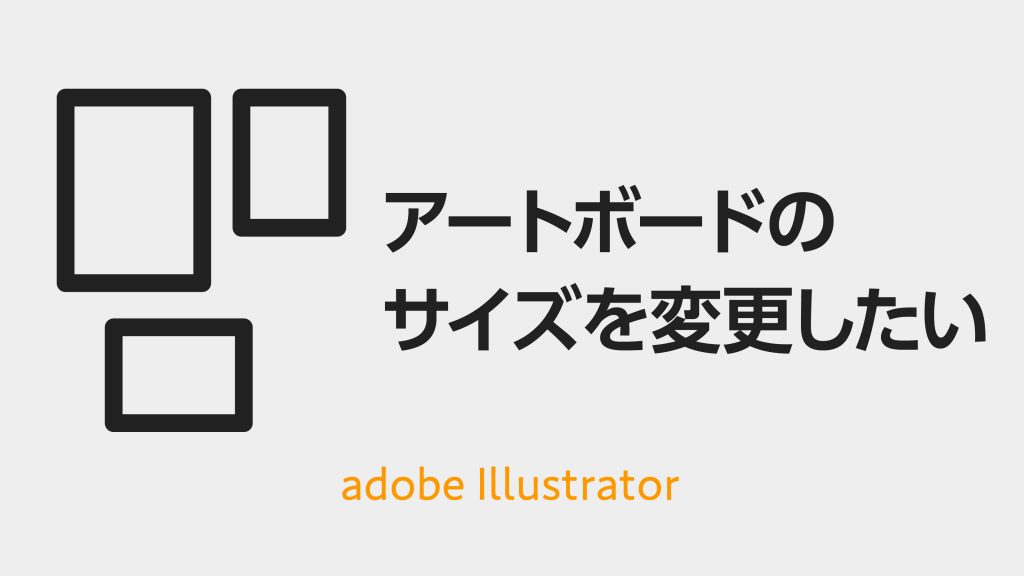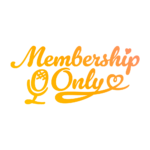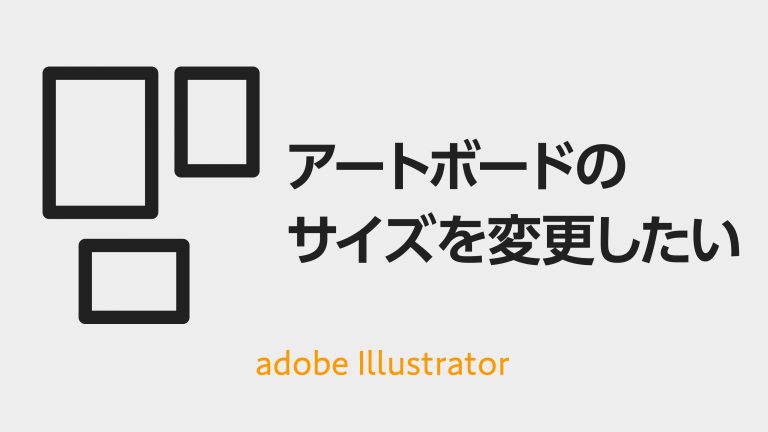
アートボードのサイズを変える
新規ファイルを作成してみて、後からサイズを変えた時なんてありますよね。しょっちゅうありますよね。
いつもとりあえずエンター連打派の方向けにアートボードのサイズ変更をご紹介でいます。
変え方1、ドキュメント設定からサイズを変える

ファイル > ドキュメント設定を開きます。
パネルの右上あたりにある、アートボード編集をクリック。


パネルが消えて、アートボードの左上にアートボード名が表示されて、周りに点線が表示されます。
画面上部に「W」と「H」の入力欄に現在のサイズが入力されているので、変更したいサイズを入力します。
※W(width)は横、H(height)は縦です。

サイズ変更の欄が表示されていない場合
画面上部のメニューからウインドウ>コントロールをクリックします。


変え方2、アートボードパネルから変える

アートボードパネルの右側の書類マークのようなものをクリックします。

アートボードオプションが開くので、パネル左上の方にある「幅」と「高さ」を変更します。
アートボードパネルが表示されていない場合は、画面上部のメニューからウインドウ > アートボードをクリック。